Да ли наилазите на грешку ДНС_ПРОБЕ_ФИНИСХЕД_НКСДОМАИН? Не брините, можете се решити овог проблема, лако и брзо. Опширније!
Грешка се обично појављује због проблема са вашим ДНС-ом или погрешне конфигурације. ДНС је скраћеница за систем имена домена. Помаже у усмеравању саобраћаја на интернету тако што повезује имена домена са аутентичним веб серверима.
Када корисник копира и налепи УРЛ у свој претраживач, ДНС функционише да повеже унети УРЛ са стварном ИП адресом сервера. Али понекад ДНС не успе да препозна ИП адресу или име домена, у том случају можете добити поруку о грешци која гласи ДНС_ПРОБЕ_ФИНИСХЕД_НКСДОМАИН у Виндовс 10, 11 или старијим верзијама. (Овде део НКСДОМАИН означава непостојећи домен). Грешка је веома збуњујућа, али је такође прилично лако решити. Наставите да читате за више информација.
Решења за решавање проблема са ДНС_ПРОБЕ_ФИНИСХЕД_НКСДОМАИН
У наставку су наведена нека потенцијална решења која можете размотрити да бисте решили проблем ДНС_ПРОБЕ_ФИНИСХЕД_НКСДОМАИН на Виндовс рачунару. Без даљег одлагања, почнимо:
Решење 1: Поново покрените ДНС Цлиент Сервице
Кад год наиђете на грешку ДНС_ПРОБЕ_ФИНИСХЕД_НКСДОМАИН, требало би да покушате да поново покренете услугу ДНС клијента као врло основни хак да бисте решили проблем. Пратите доле наведене кораке:
Корак 1: Да бисте започели, потребно је да притиснете Виндовс и Р тастере на тастатури заједно. Ова радња ће отворити оквир за дијалог Покрени на екрану.
Корак 2: Овде, у текстуално поље Рун оквира, треба да унесете услуге.мсц и притисните Ентер.
Корак 3: Ово ће вас одвести до прозора Сервицес, где треба да пронађете а ДНС клијент. Када добијете ставку, кликните десно на њу и изаберите Поново покренути из опција на екрану.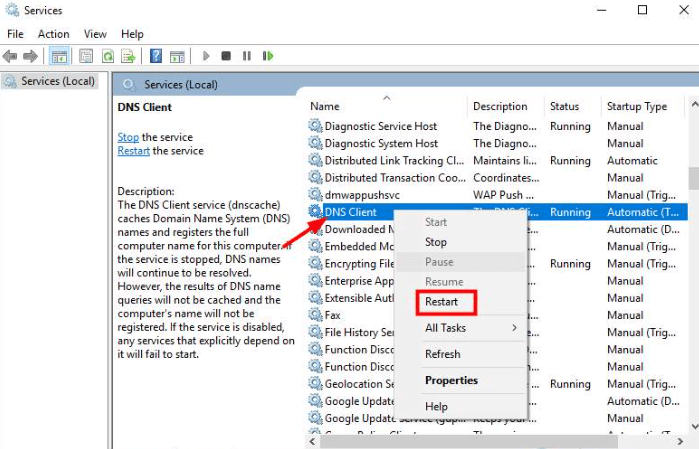
Када завршите, затворите веб прегледач и покушајте поново да посетите веб страницу да бисте тестирали да ли је проблем ДНС_ПРОБЕ_ФИНИСХЕД_НКСДОМАИН решен или постоји.
Такође прочитајте: РЕШЕНО вхеа_унцоррецтабле_еррор Виндовс 10
Решење 2: Измените ДНС сервер
До грешке може доћи сам ДНС, посебно ако користите подразумевани ДНС добављача Интернет услуга или ДНС рутера. Рутер лошег квалитета може изазвати проблеме са ДНС-ом. Да бисте решили ДНС_ПРОБЕ_ФИНИСХЕД_НКСДОМАИН, можете да промените свој тренутни ДНС у јавни ДНС Гоогле-а (8.8.8.8 и 8.8.4.4).
Пратите доле наведене кораке да бисте проверили свој тренутни ДНС:
Корак 1: Прво, позовите Рун терминал користећи пречицу на тастатури (Виндовс и Р).
Корак 2: Затим, унос контролу у пољу и притисните Ентер.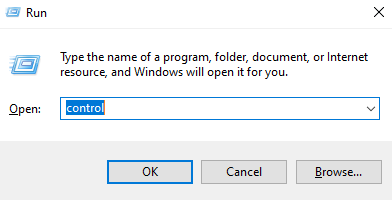
Корак 3: Сада ћете видети прозор ставки контролне табле, који је овде постављен Прикажи по: Мале иконе.
4. корак: Затим пронађите и кликните на Центар за мрежу и дељење од доступних опција.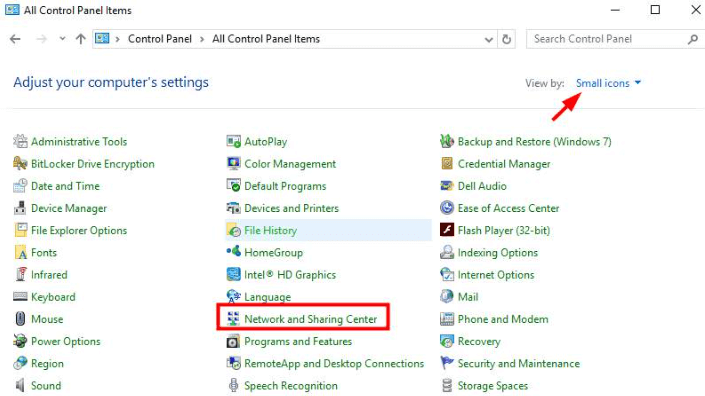
5. корак: Кликните на мрежни.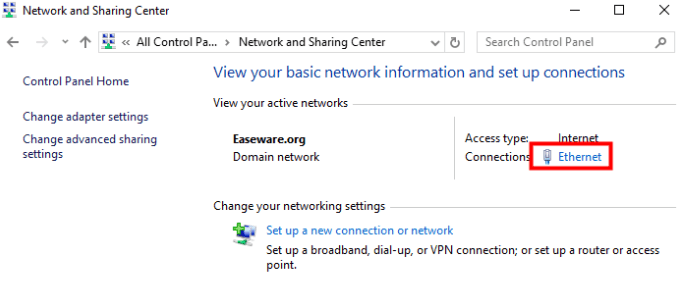
Корак 6: На следећем упиту кликните на Детаљи дугме.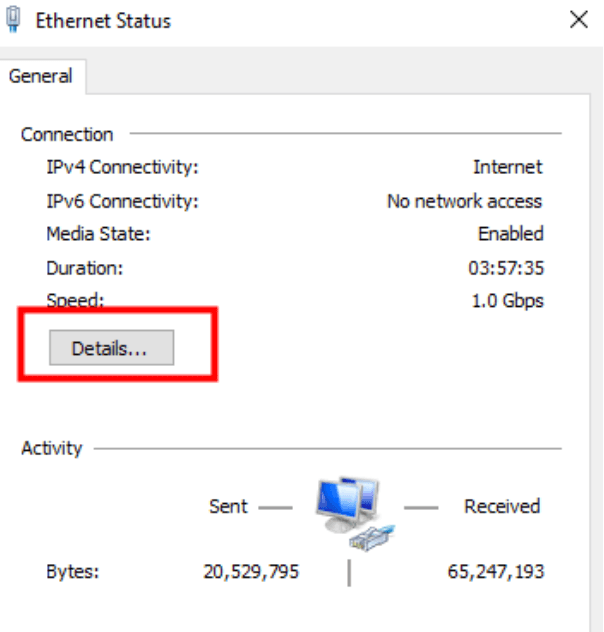
7. корак: Сада, видећете ИПв4 ДНС сервер.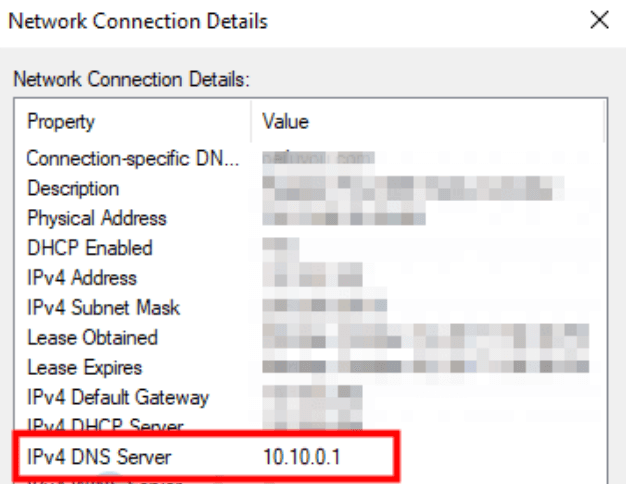
Након што проверите свој тренутни ДНС, ако желите да га промените у Гоогле-ов јавни ДНС да бисте поправили ДНС_ПРОБЕ_ФИНИСХЕД_НКСДОМАИН, следите доле наведене кораке:
Корак 1: Лансирање Контролна табла на вашем систему користећи горе наведене кораке.
Корак 2: Иди на Виев Би и промените га у Мале иконе.
Корак 3: Пронађите и изаберите Центар за мрежу и дељење.
4. корак: У следећем прозору кликните на Промени подешавање адаптера из левог окна.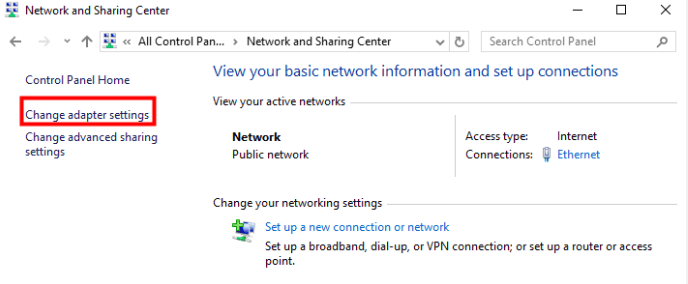
5. корак: Затим кликните десно на мрежу коју тренутно користите, а затим изаберите Својства са листе.
Корак 6: Идите на Интернет Протоцол Версион 4 (ТЦП/ИПв4) и изаберите га.
7. корак: Да бисте наставили, кликните на Својства.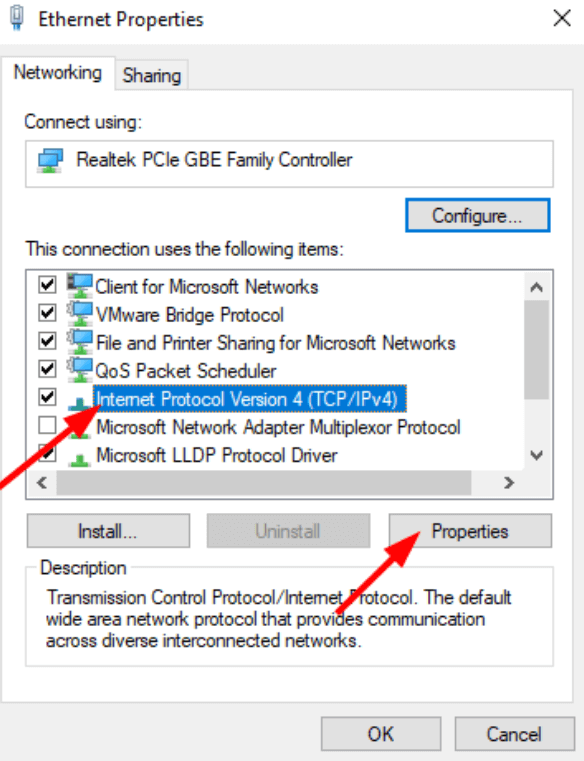
Корак 8: Сада изаберите Користи следеће адресе ДНС сервера и подесите Преферирани ДНС сервер на 8.8.8.8 и Алтернативни ДНС сервер на 8.8.4.4.
9. корак: На крају, кликните на ОК да бисте применили промене.
Такође прочитајте: 0к0 0к0 Код грешке у Виндовс рачунару Исправљен
Решење 3: Привремено искључите ВПН
Да ли користите неки ВПН? Ако јесте, онда постоје шансе да добијете грешку ДНС_ПРОБЕ_ФИНИСХЕД_НКСДОМАИН, само ако ДНС ВПН-а има проблема. Ако је то случај, можете покушати да онемогућите ВПН услугу на привремени период и проверите да ли је проблем решен.
Када се ВПН искључи, тада ће се користити Етхернет ДНС. Ако нема проблема са ДНС-ом етернета, ваш проблем ће бити дијагностикован.
Решење 4: Привремено онемогућите антивирусни програм
Антивирусни програми су дизајнирани да заштите ваш рачунар од претњи и вируса. Али понекад заштитни зид или антивирусни софтвер могу блокирати ДНС. Дакле, ако користите антивирусни програм или заштитни зид, предлажемо да их привремено онемогућите само да бисте поправили поруку о грешци која каже ДНС_ПРОБЕ_ФИНИСХЕД_НКСДОМАИН.
Тачка коју треба запамтити: Будите опрезни у вези са сајтовима које посећујете када су заштитни зид или антивирус онемогућени, јер неке претње или вируси могу лако да оштете ваш рачунар без икакве заштите.
Након имплементације овог решења, омогућавање заштитног зида или ВПН поново се препоручује.
Решење 5: Отпустите и обновите ИП адресу
Зар ти ништа није успело? Ниједан од горе наведених хакова није вам помогао да поправите грешку ДНС_ПРОБЕ_ФИНИСХЕД_НКСДОМАИН Цхроме. Не брините, ово последње средство ће вам дефинитивно помоћи да решите проблем. Испод
како да испразните кеш меморију и обновите ИП адресу.
Корак 1: Позовите Рун терминал притиском на Виндовс и Р тастере на тастатури истовремено.
Корак 2: Пишите цмд у пољу за текст дијалога Покрени и притисните ЦТРЛ + СХИФТ + ЕНТЕР заједно.
Корак 3: Ова радња ће отворити командну линију као администратор. У прозору Цомманд (Админ) откуцајте следеће команде и притисните Ентер после сваке.
ипцонфиг /релеасе (Да бисте ослободили ИП адресу)
ипцонфиг /флусхднс (Да бисте обрисали ДНС кеш)
ипцонфиг /ренев (Да бисте обновили ИП адресу)
4. корак: Након тога, унос нетсх инт ип сет днс и притисните Ентер са тастатуре. Ово ће ресетовати ваша ИП подешавања.
5. корак: Следеће, откуцајте нетсх винсоцк ресет & притисните Ентер са своје тастатуре. Ова команда ће ресетовати Винсоцк каталог.
Када завршите, поново покрените систем да бисте применили промене и тестирали проблем. Ово ће вам сигурно помоћи да се решите овог проблема.
Такође прочитајте: Како да поправите грешку Бад_Поол_Цаллер у оперативном систему Виндовс 10 {СОЛВЕД}
ДНС_ПРОБЕ_ФИНИСХЕД_НКСДОМАИН на Виндовс-у: ИСПРАВЉЕНО
Горе наведено су нека од изводљивих решења која можете размотрити да бисте поправили грешку ДНС_ПРОБЕ_ФИНИСХЕД-НКСДОМАИН на рачунару са оперативним системом Виндовс 11, 10, 8 и 7. Надамо се да ће вам ови савети за решавање проблема бити од велике помоћи.
Имате ли питања или додатних предлога? Ако јесте, не устручавајте се да их поделите са нама кроз поље за коментаре испод. Поред тога, ако желите да прочитате више о техничким проблемима и грешкама на рачунару, онда се претплатите на наш билтен. Можете нас пратити и на нашим друштвеним мрежама: Фејсбук, Твиттер, инстаграм, и Пинтерест.